오늘날의 디지털 시대에 인터넷에서 비디오를 다운로드하는 것은 오프라인에서 콘텐츠에 액세스하려는 사용자에게 일반적인 관행이 되었습니다. 많은 웹사이트가 스트리밍 서비스를 제공하지만 직접 다운로드 옵션을 제공하지 않는 경우가 많습니다. 여기서 브라우저 확장 프로그램(예: Cococut 비디오 다운로더 , 편리합니다. Cococut을 사용하면 사용자가 Chrome 브라우저 내에서 웹사이트에서 비디오를 쉽게 다운로드할 수 있습니다. 이 글에서는 Cococut과 주요 기능, 비디오 다운로드에 사용하는 방법, 이 확장 프로그램을 사용하는 것의 장단점을 살펴보겠습니다.
1. Cococut – 비디오 다운로더란 무엇입니까?
Cococut은 사용자가 다양한 웹사이트에서 비디오를 다운로드하는 데 도움이 되도록 설계된 Chrome 및 Edge 확장 프로그램입니다. 브라우저에 완벽하게 통합되어 온라인 플랫폼에서 직접 컴퓨터에 비디오를 저장하는 것이 편리합니다. 소셜 미디어 사이트, 스트리밍 플랫폼 또는 비디오 호스팅 웹사이트를 탐색하든 Cococut은 다양한 형식과 해상도의 미디어 파일을 다운로드하는 원클릭 솔루션을 제공합니다.
코코넛의 주요 특징:
- 다양한 포맷 지원: Cococut은 MP4, WEBM, FLV 등 다양한 포맷으로 다운로드를 허용합니다. 또한 MP3 포맷으로 오디오 전용 파일을 다운로드할 수도 있습니다.
- 고품질 비디오 다운로드: 사용자는 소스 비디오의 제공 내용에 따라 표준 품질부터 HD 품질까지 원하는 해상도를 선택할 수 있습니다.
- 동시 스트리밍 및 다운로드: Cococut은 페이지에서 비디오가 스트리밍되는 동안 비디오를 감지하여, 사용자가 재생을 일시 중지하지 않고도 실시간으로 비디오를 다운로드할 수 있도록 해줍니다.
- 직관적인 인터페이스: 이 확장 프로그램은 Chrome과 완벽하게 통합되어 호환되는 비디오 콘텐츠에 다운로드 버튼을 추가하여 쉽게 접근할 수 있습니다.
- 오디오 다운로드 기능: Cococut은 오디오 추출도 지원하므로 사용자는 비디오에서 오디오 전용 콘텐츠를 다운로드할 수 있습니다.
2. Cococut – 비디오 다운로더 사용 방법
Cococut을 사용하여 Chrome에서 비디오를 다운로드하는 것은 간단한 과정이며, 시작하기 위한 단계별 가이드는 다음과 같습니다.
1단계 : Chrome 웹 스토어를 방문하여 " 비디오 다운로더 – Cococut "를 클릭하고 " 크롬에 추가 ” 버튼을 눌러 설치하세요.
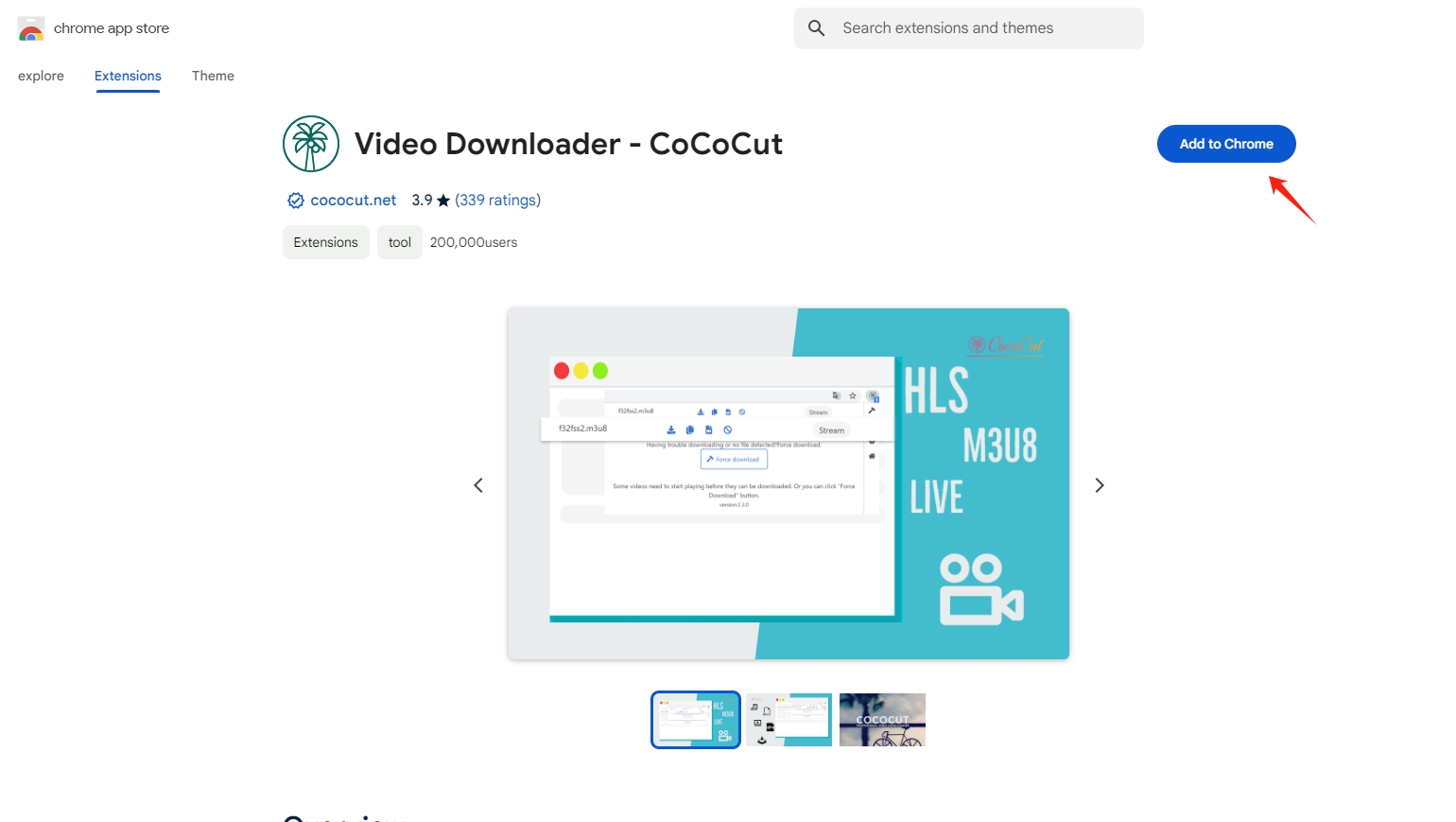
2단계 : Cococut 플러그인으로 다운로드하려는 비디오를 호스팅하는 웹사이트로 이동한 다음, 페이지에서 비디오를 재생합니다. 비디오가 시작되면 Cococut이 자동으로 감지하고 확장 프로그램 아이콘을 강조 표시하여 알려줍니다.
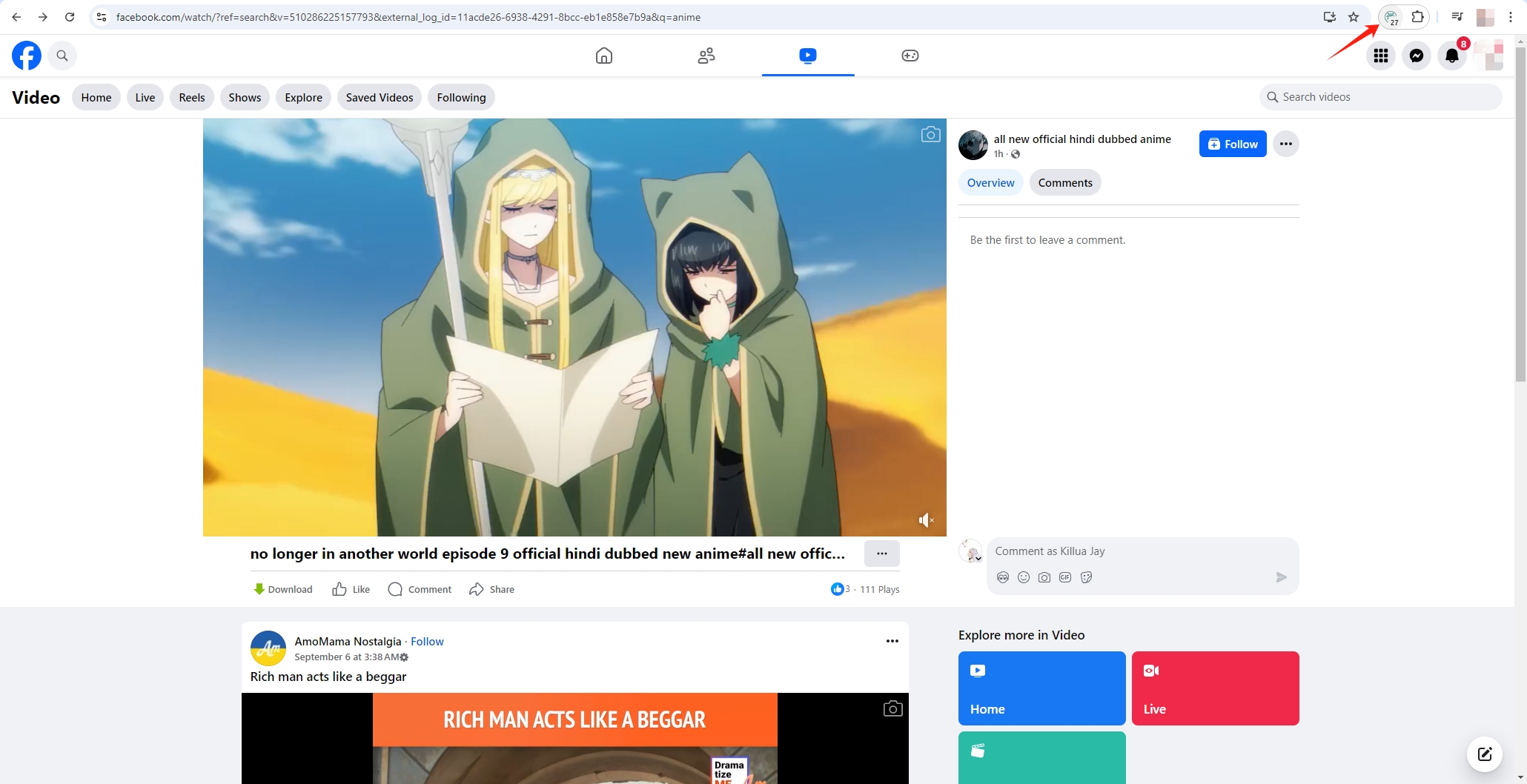
3단계 : 브라우저 툴바에서 Cococut 버튼을 클릭하면 드롭다운에 가능한 비디오 형식과 해상도가 표시됩니다. “ 다운로드 선택을 마치면 "아이콘"을 클릭하면 Cococut이 선택한 위치에 비디오를 저장합니다.
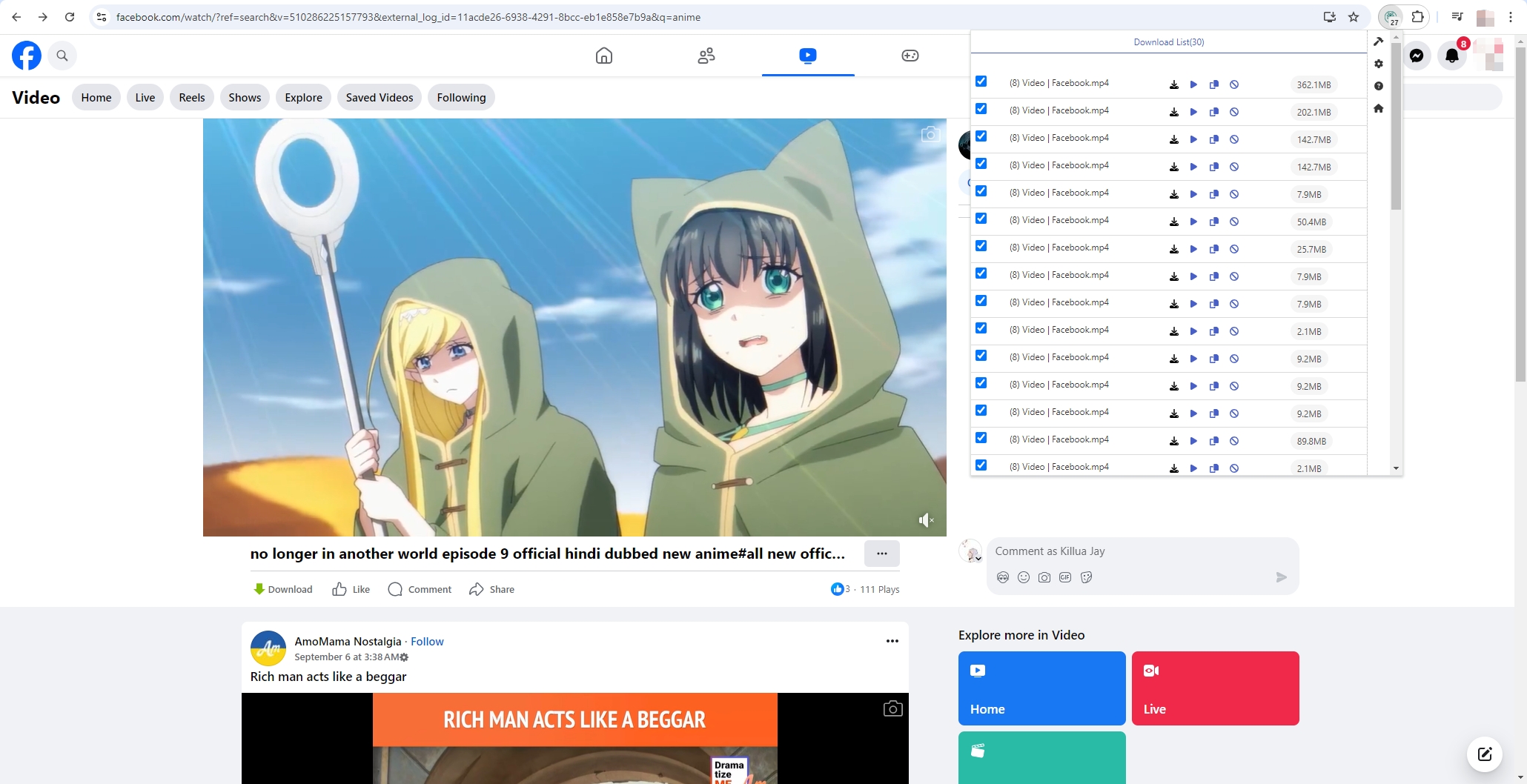
3. Cococut 사용의 장단점
Cococut은 Chrome 사용자에게 인기 있는 비디오 다운로더이지만 장단점이 있습니다.
장점:
- 사용의 용이성 : Cococut의 간단한 인터페이스 덕분에 누구나 몇 번의 클릭만으로 비디오를 쉽게 다운로드할 수 있습니다.
- 다양한 비디오 포맷 지원 : 다양한 비디오 포맷을 지원하여 유연성을 제공하며, 사용자는 자신의 기기에 가장 적합한 포맷을 선택할 수 있습니다.
- 폭넓은 호환성 : Cococut은 다양한 인기 있는 비디오 호스팅 및 스트리밍 웹사이트에서 작동하므로, 콘텐츠를 다운로드하는 데 다양한 용도로 사용할 수 있는 도구입니다.
- 오디오 추출 : 오디오 전용 파일을 추출하고 다운로드하는 기능은 음악이나 팟캐스트 등 비디오에서 소리만 원하는 사용자에게 편리한 기능입니다.
단점:
- 제한된 사이트 지원: Cococut은 많은 사이트에서 작동하지만 Youtube와 같은 모든 웹사이트를 지원하지는 않습니다. 일부 비디오 플랫폼, 특히 강력한 다운로드 방지 정책이 있는 플랫폼은 Cococut과 호환되지 않습니다.
- 광고 및 팝업: Cococut의 무료 버전은 광고와 팝업이 가끔 사용자 경험을 방해할 수 있으므로 방해가 될 수 있습니다.
- 일괄 다운로드 없음: Cococut은 한 번에 여러 비디오를 다운로드하는 기능이 부족하여, 대량의 콘텐츠를 빠르게 저장하려는 사용자에게는 제한이 될 수 있습니다.
- 가끔씩 나타나는 버그: 사용자는 가끔 버그나 문제를 겪을 수 있으며, 특히 특정 비디오 형식이나 플랫폼에서 문제가 발생할 수 있습니다.
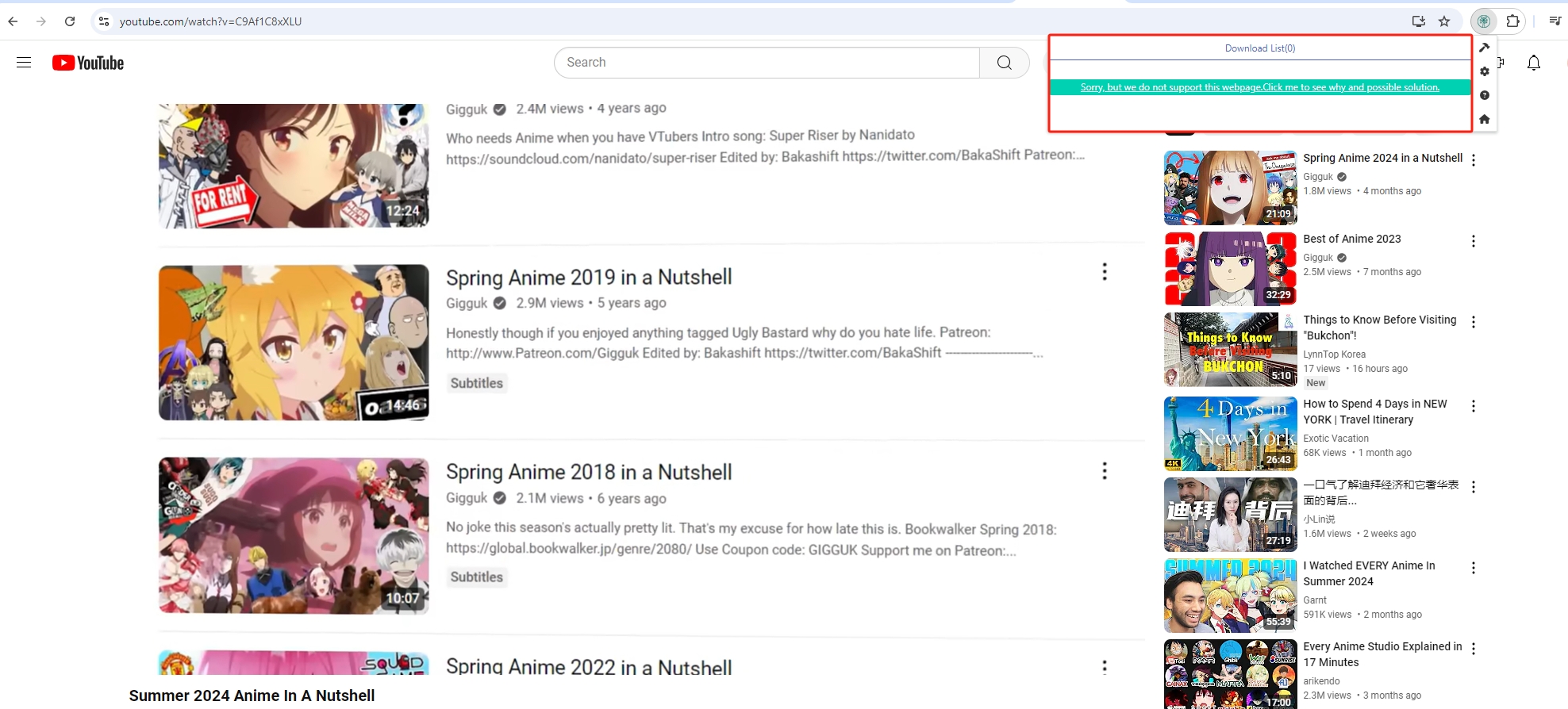
4. 최고의 Cococut 대안 – Meget 비디오 다운로더 및 변환기
Cococut은 기본적인 비디오 다운로드에 유용한 도구이지만, 더욱 포괄적이고 강력한 솔루션을 찾는 사용자는 Meget Converter Software를 고려해 보는 것이 좋습니다. 매우 는 사용자가 10,000개 이상의 웹사이트에서 비디오를 다운로드할 수 있을 뿐만 아니라 일괄 다운로드 및 파일 변환과 같은 고급 기능을 제공하는 다재다능한 비디오 다운로더 및 변환기입니다. Meget을 사용하면 사용자가 여러 비디오를 동시에 다운로드할 수 있으며 더 빠른 다운로드 속도를 제공합니다. Meget을 사용하면 Cococut에서처럼 성가신 광고와 팝업을 처리할 필요가 없습니다.
다음 지침을 따르면 Meget을 사용하여 비디오를 다운로드하고 변환하는 것이 아주 쉬워질 것입니다.
1단계 : Windows 또는 Mac 기기에 Meget 설치 프로그램 파일을 다운로드한 다음, 설치 지침에 따라 소프트웨어를 컴퓨터에 추가하세요.
2단계 : Meget을 열고 “ 선호사항 ”를 선택하여 비디오를 원래 형식으로 다운로드하거나 MP4, MOV 또는 AVI와 같은 다른 형식으로 변환할 수 있습니다. 표준 화질에서 4K까지 원하는 비디오 해상도를 선택할 수도 있습니다.
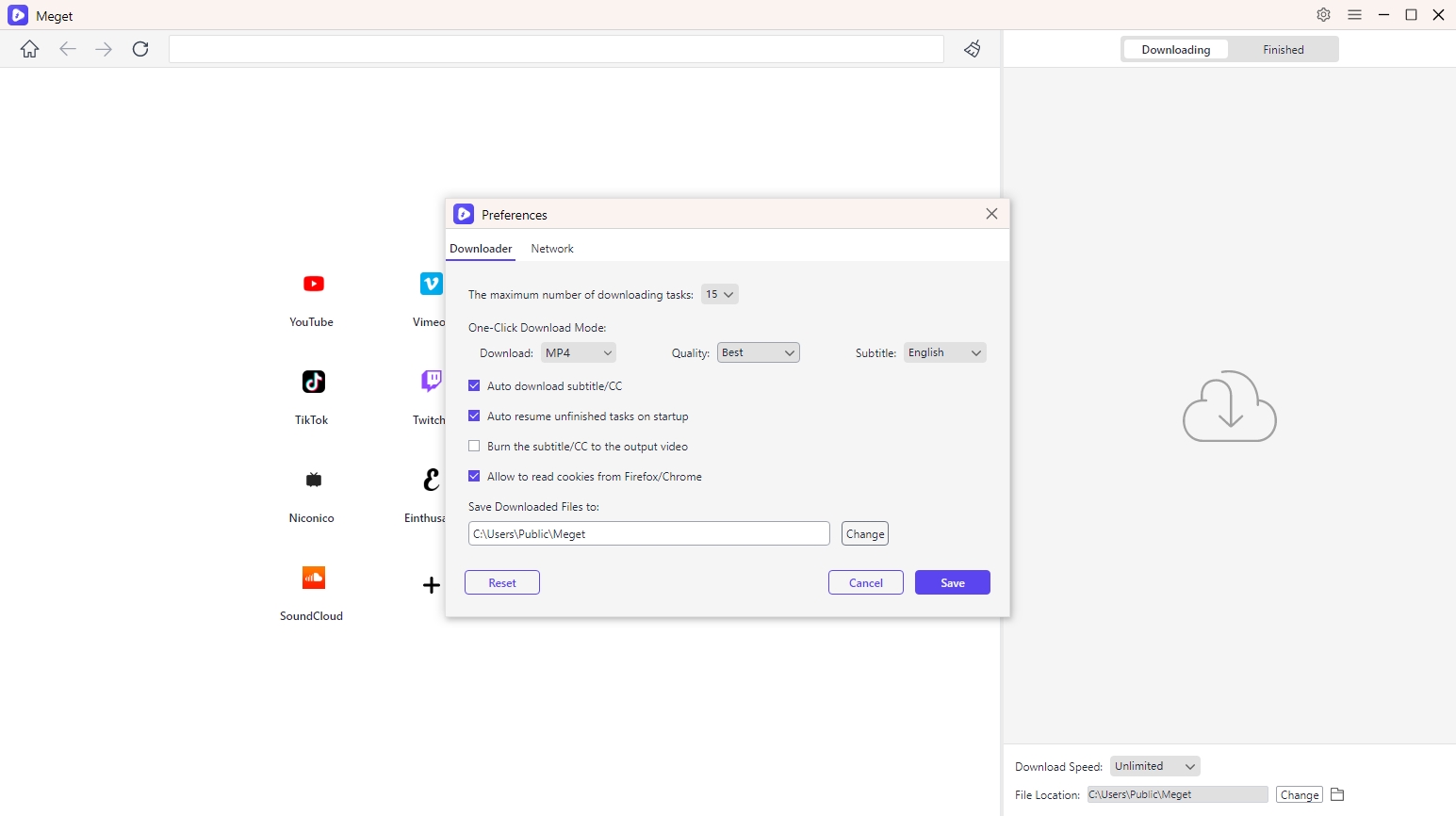
3단계 : Meget의 내장 브라우저를 사용하여 다운로드하려는 비디오를 찾아 재생한 다음 " 다운로드 소프트웨어 인터페이스의 "버튼"
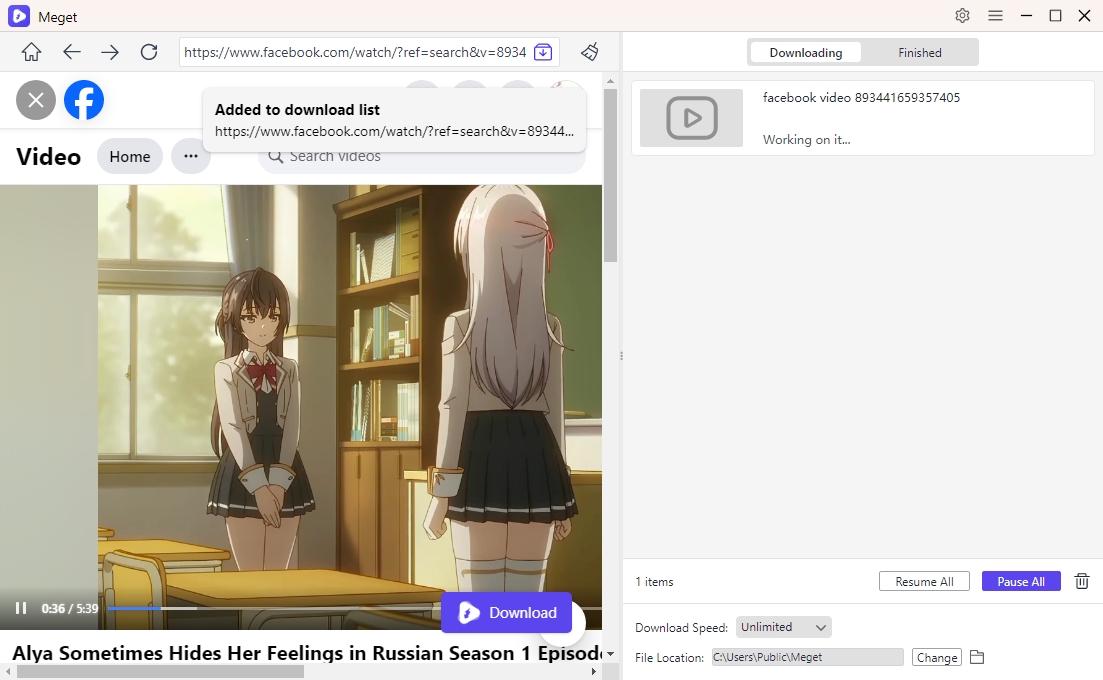
4단계 : 다운로드 목록에 비디오 작업을 추가하자마자 Meget이 다운로드 및 변환을 시작합니다. 다운로드 및 변환이 완료되면 소프트웨어 " 완성된 ” 탭.
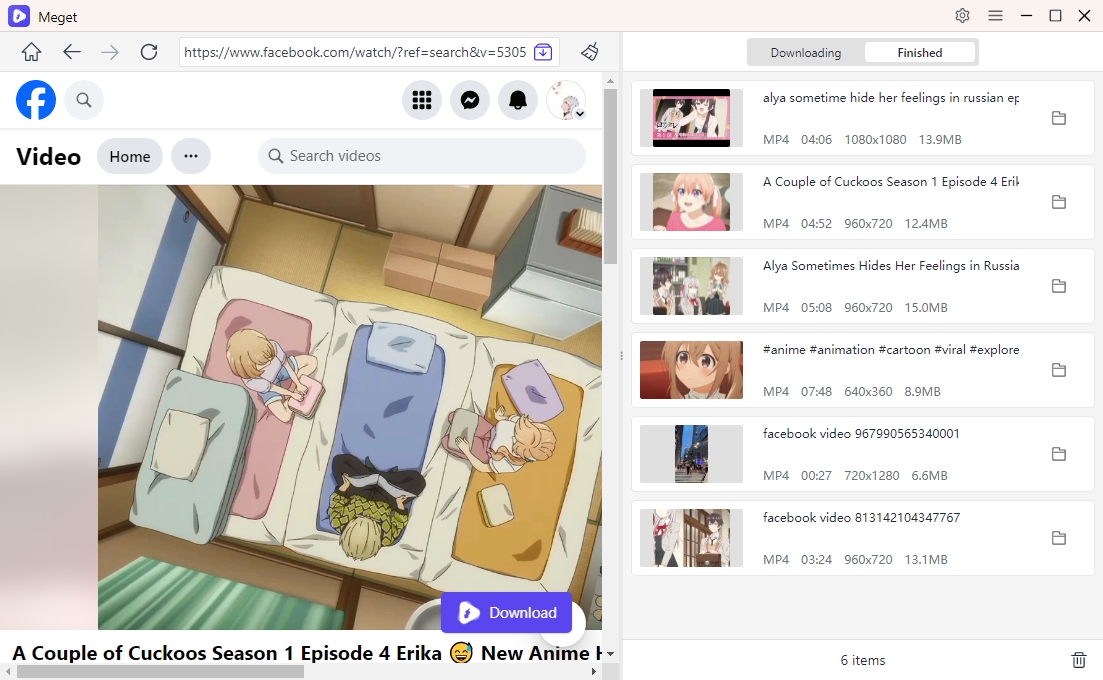
5. 결론
Cococut은 Chrome 브라우저에서 직접 비디오를 다운로드하기에 좋은 선택이지만, 사이트 지원, 일괄 다운로드, 광고에 대한 제한으로 인해 고급 사용자에게는 적합하지 않습니다. 더 많은 웹사이트 지원, 일괄 다운로드 기능, 내장 브라우저, 광고 없는 환경을 갖춘 Meget Converter는 비디오를 다운로드하고 변환하기 위한 더 강력하고 유연한 솔루션을 제공합니다.
온라인 비디오 다운로드 및 변환을 관리하기 위한 안정적이고 빠르며 포괄적인 도구를 찾고 있다면 Meget이 최고의 선택입니다. 사용자 친화적인 인터페이스와 고급 기능을 갖춘 Meget은 매우 비디오 다운로드 경험을 개선하고 싶은 모든 사람에게 권장됩니다.
